Experimente archivieren
Inhaltsverzeichnis
Kurz & Knapp
Nicht mehr benötigte “alte” Experimente können mit einem Klick archiviert werden. Dadurch bleibt dein Dashboard übersichtlich und aufgeräumt. Um ein Experiment zu archivieren, klicke auf die drei Punkte oben rechts im Experiment und wähle „archive“ aus.
Hinweis: Archivierte Experimente werden nicht mehr ausgeliefert und können auch nicht wieder gestartet werden. Die dazugehörigen GA4 Audiences werden archiviert.
Experimente archivieren
Du kannst ein Experiment ganz einfach über das Menü der drei Punkte oben rechts am jeweiligen Experiment archivieren.
Klicke dazu auf die drei Punkte und wähle „archive“ aus. Dein Experiment wird nun archiviert und verschwindet aus der Dashboard-Ansicht.
Hinweis: Wenn du ein laufendes Experiment archivierst, wird dieses automatisch gestoppt und nicht weiter ausgeführt.
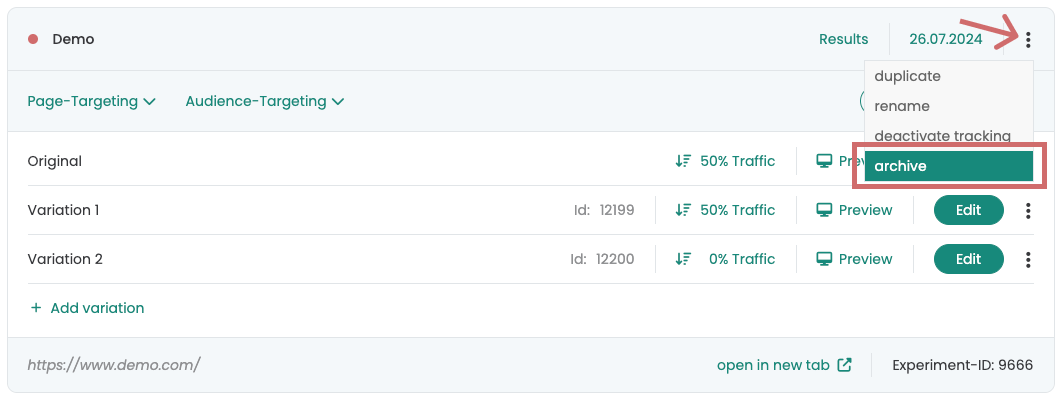
Warum sollte ich Experimente archivieren?
Das Archivieren von Experimenten bietet verschiedene Vorteile. Es ist daher wichtig, regelmäßig nicht mehr benötigte Experimente zu archivieren.
- GA4 Audience Limit
Beim Start eines Experiments wird in Google Analytics 4 (GA4) für jede Variante eine eigene Audience erstellt. Die Anzahl aktiver Audiences in GA4 ist auf 100 begrenzt. Sind diese 100 Plätze belegt, können keine weiteren Experimente gestartet werden. Indem du nicht mehr benötigte Experimente archivierst, werden die zugehörigen Audiences in GA4 ebenfalls archiviert, wodurch wieder Platz für neue Audiences geschaffen wird.
Übersichtliches Dashboard
Durch das Löschen nicht mehr benötigter Experimente bleibt dein Dashboard übersichtlich und aufgeräumt.Verbesserung der Performance
Wenn ein Experiment archiviert wird, ist es nicht mehr Teil des Varify Scripts, das beim Aufrufen geladen wird. Dies führt zu einer verbesserten Performance bei der Ausspielung der verbleibenden Experimente.
Was passiert mit den Experiment Daten/Reports?
Wenn du ein Experiment archivierst, gilt Folgendes für die Daten des Experiments:
-
Archivierung der Audiences in GA4: Die zugehörigen Audiences in Google Analytics 4 werden archiviert. Dadurch sammeln diese keine neuen Daten mehr und können nicht weiter ausgewertet werden.
-
Speicherung der Reports in Varify: Die erstellten Reports in Varify werden so, wie sie angelegt wurden, gespeichert und können auch in archivierten Experimenten weiterhin aufgerufen werden.
-
Keine neue Metriken: In archivierten Experimenten können keine neuen Metriken mehr zu einem Report hinzugefügt werden.
Tipp: Vor dem Archivieren solltest du sicherstellen, dass alle benötigten Metriken dem Report hinzugefügt wurden, um die vollständige Auswertung zu gewährleisten.
Archivierte Experimente ansehen
Nachdem du ein Experiment archiviert hast, wird es aus der Hauptansicht deines Dashboards entfernt. Um auf alle archivierten Experimente zuzugreifen, kannst du den Status-Filter im oberen Teil des Dashboards verwenden. Wähle dazu im Dropdown-Menü die Option „archived“ aus.
Wenn du anschließend im Dropdown-Menü wieder „all“ auswählst, werden dir alle nicht-archivierten Experimente angezeigt.
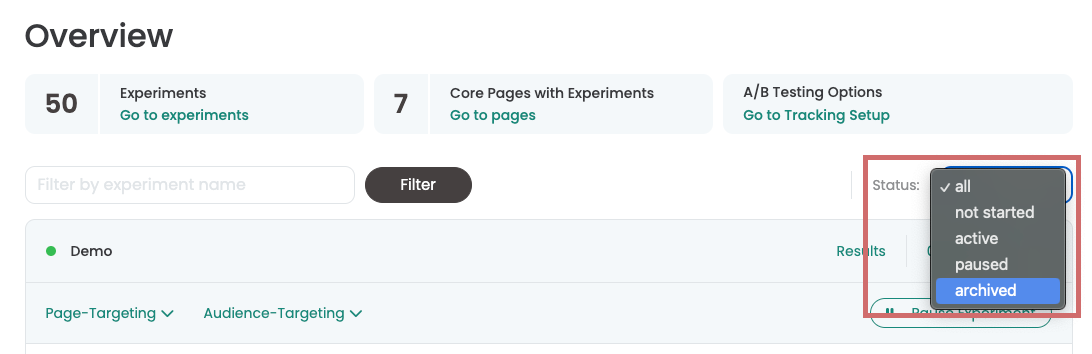
Archivierte Experimente neu starten
Experimente, die einmal archiviert wurden, können nicht mehr gestartet werden. Du hast jedoch die Möglichkeit, ein archiviertes Experiment zu duplizieren. Klicke dazu oben rechts am Experiment auf die drei Punkte und wähle „Duplizieren“.
Das duplizierte Experiment erscheint dann mit neuen Experiment und Varianten IDs in deinem Dashboard. Um wieder alle nicht-archivierten Experimente anzuzeigen, wähle im „Status“-Dropdown die Option „Alle“.
Von dort aus kannst du das soeben duplizierte Experiment wie gewohnt starten oder anpassen.
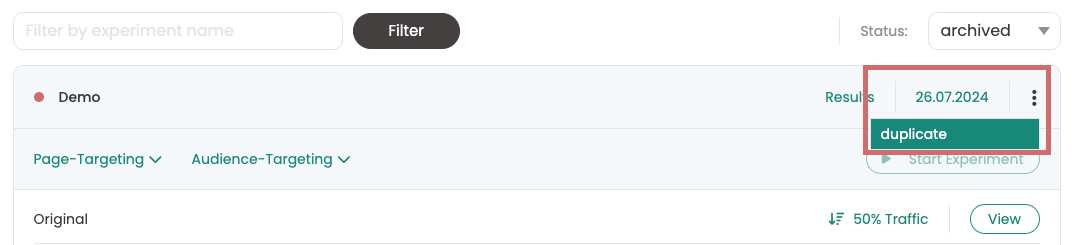
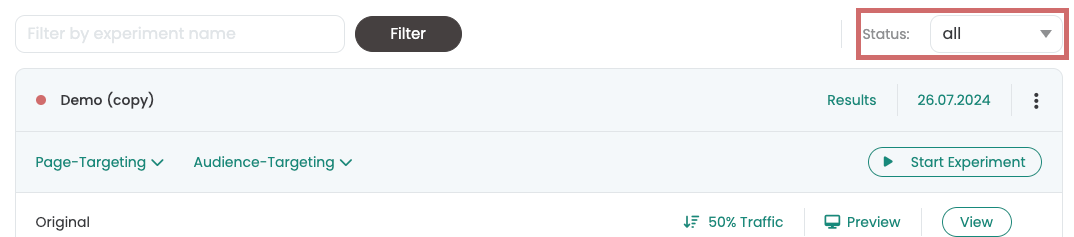
Erste Schritte
Tracking & Web Analytics Integrationen
- Tracking mit Varify
- Manuelle Google Tag Manager Tracking-Integration
- Automatische GA4 Tracking Integration
- Shopify Custom Pixel Integration via Google Tag Manager
- Shopify Tracking
- BigQuery
- PostHog Auswertungen
- Matomo – Integration via Matomo Tag Manager
- etracker Integration
- Piwik Pro Integration
- Consent – Tracking via Consent
- Advanced Settings
- Tracking mit Varify
- Manuelle Google Tag Manager Tracking-Integration
- Automatische GA4 Tracking Integration
- Shopify Custom Pixel Integration via Google Tag Manager
- Shopify Tracking
- BigQuery
- PostHog Auswertungen
- Matomo – Integration via Matomo Tag Manager
- etracker Integration
- Piwik Pro Integration
- Consent – Tracking via Consent
- Advanced Settings
Experiment erstellen
Targeting
Reporting & Auswertung
- GA4 Auswertung in Varify.io
- BigQuery
- Reports segmentieren und filtern
- Report teilen
- Audiencebasierte Auswertung in GA4
- Segmentbasierte Auswertung in GA 4
- PostHog Tracking
- Exportieren der Experimentergebnisse aus Varify
- Matomo – Ergebnisauswertung
- etracker Auswertung
- Signifikanz berechnen
- Benutzerdefinierte Klick Events
- Custom Events in explorativen Reports auswerten
- GA4 – Cross-Domain Tracking
- GA4 Auswertung in Varify.io
- BigQuery
- Reports segmentieren und filtern
- Report teilen
- Audiencebasierte Auswertung in GA4
- Segmentbasierte Auswertung in GA 4
- PostHog Tracking
- Exportieren der Experimentergebnisse aus Varify
- Matomo – Ergebnisauswertung
- etracker Auswertung
- Signifikanz berechnen
- Benutzerdefinierte Klick Events
- Custom Events in explorativen Reports auswerten
- GA4 – Cross-Domain Tracking
Visueller Editor
- Campaign Booster: Arrow Up
- Campaign Booster: Exit Intent Layer
- Campaign Booster: Information Bar
- Campaign Booster: Notification
- Campaign Booster: USP Bar
- Add Link Target
- Browse Mode
- Custom Selector Picker
- Edit Content
- Edit Text
- Elemente verschieben
- Hide Element
- Keyword Insertion
- Redirect & Split URL Testing
- Remove Element
- Replace Image
- Responsive Device Switcher
- Style & Layout Änderungen
- Campaign Booster: Arrow Up
- Campaign Booster: Exit Intent Layer
- Campaign Booster: Information Bar
- Campaign Booster: Notification
- Campaign Booster: USP Bar
- Add Link Target
- Browse Mode
- Custom Selector Picker
- Edit Content
- Edit Text
- Elemente verschieben
- Hide Element
- Keyword Insertion
- Redirect & Split URL Testing
- Remove Element
- Replace Image
- Responsive Device Switcher
- Style & Layout Änderungen